RLMログイン設定
- rlm.exeが配置されているディレクトリ内にrlm.pwという名前のファイルを作成します(デフォルトのパス:C:\Program Files\Bricsys\Bricsys Network License
Manager\actNetworkLicense.exe)。Note: このファイルがRLMバイナリの場合、RLM Webインターフェースでは、ユーザーが任意のアクションを実行する前にログインする必要があります。
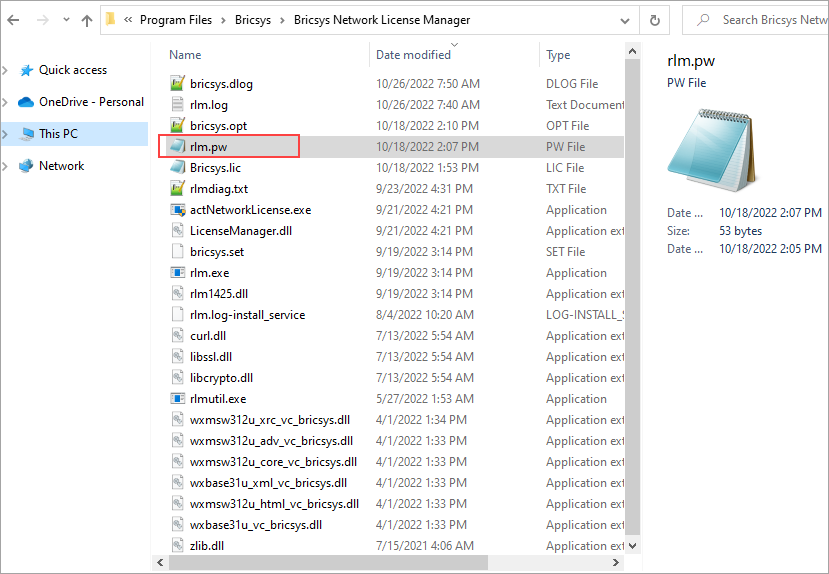
- RLMパスワードファイルは、ユーザーごとに1行ずつあり、次の形式で書式設定されています:
username::allユーザー名に ':' の文字を含めることはできません。パスワード入力欄の初期値は空欄です。権限は通常、allに設定されています。
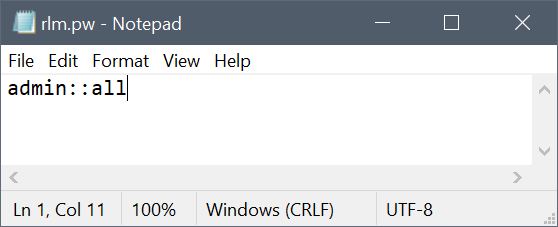
権限リストフィールドは、ユーザーに割り当てることができるさまざまな権限のカンマ区切りリストです。
- all:特別な権限名です。すべての権限が有効になります。
- edit_meter:メーターカウンターのカウントを変更します。
- edit_options:ISVサーバーのオプションファイルを編集します。
- edit_rlm_options:rlmサーバーのライセンスファイルとオプションファイルを編集します。
- edit_xfer:ISVサーバーのサーバー間ライセンス転送設定を編集します。
- logfiles:ログファイルを変更する機能(switch、switchr、newlog)を有効にします。
- remove:実行中のプロセスからライセンスを削除できます。
- reread:ライセンスサーバーで再読み込みコマンドを実行する機能にアクセスできます。
- shutdown:ライセンスサーバーをシャットダウンする機能にアクセスできます。
- status:ライセンスサーバーからのステータスとデバッグログ情報を表示できます。Note: edit_meter、edit_options、edit_rlm_options、edit_xfer、remove、およびshutdownオプションは、存在しない場合でも「status」権限を有効にします。Note: このページの一番下にある権限リストを確認してください。権限が割り当てられていないユーザーは、ライセンスをアクティベート、診断、RLMマニュアル、システム情報、Bricscadバージョン情報、パスワードの変更、およびログアウトの各コマンドにアクセスできます。
例:
user1:$5ukMApW1jixwcrGqRALO91:alluser2::edit_options,edit_rlm_options,reread
- ブラウザーからライセンスサーバーのWebポータルにアクセスするには、同じシステム、または他のシステムで<License_Server_IP>:5054を使用します。
- ユーザー名とパスワードの入力を求められます。パスワード入力欄は空のままなので、ユーザー名を入力してパスワードを入力せずにログインできます。

- パスワードを設定したり、後で変更したりするには、そのユーザーでログインした後、パスワードの変更メニュー項目を選択します。新しいパスワードを入力し、パスワードの変更ボタンをクリックすると、パスワードが更新されます。新しいパスワードは、rlm.pwファイルに自動的に書き込まれます。rlm.pwファイルでは、パスワードフィールドは実際のパスワードの暗号化ハッシュです(Unixのパスワードファイルに似ています)。
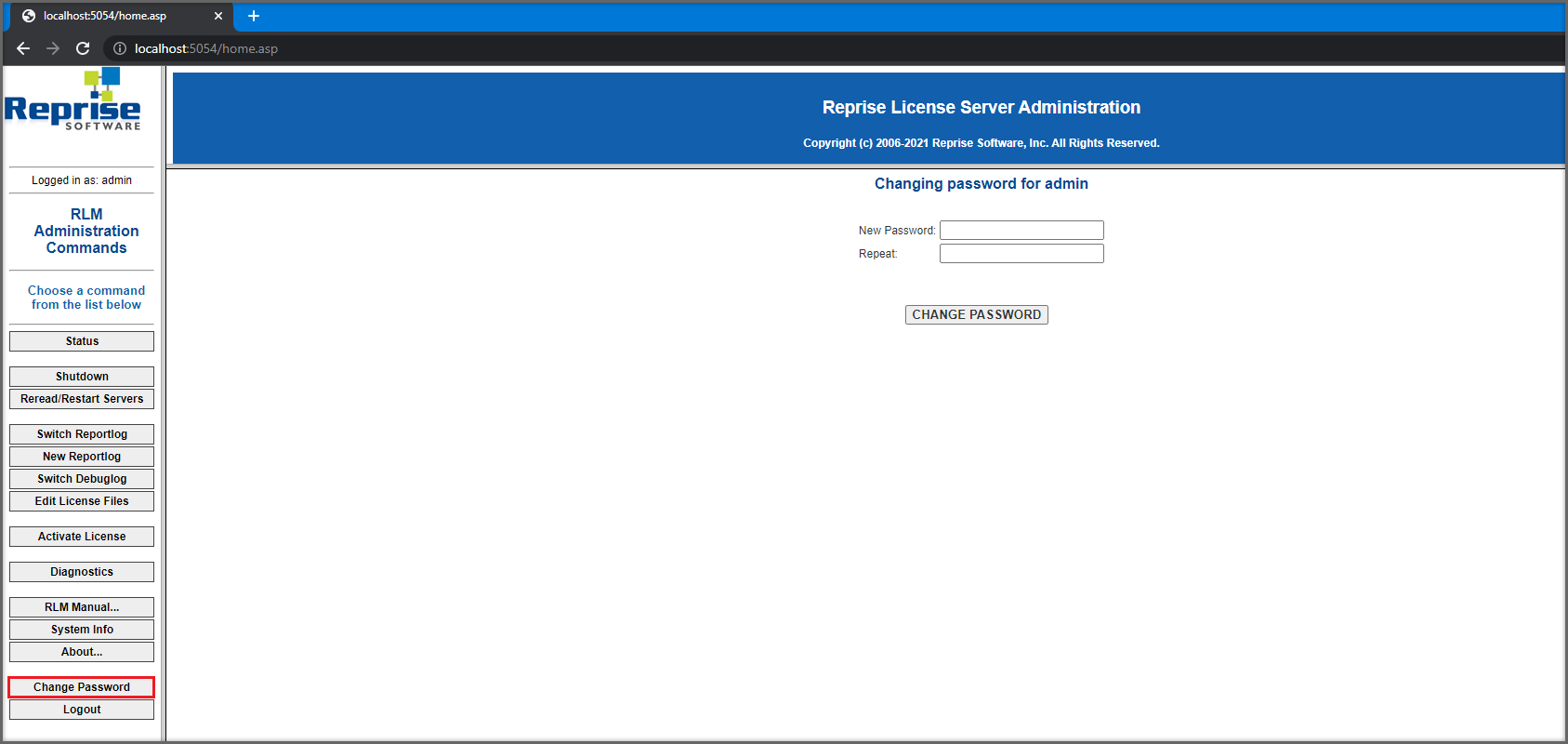
- 新しいユーザーがWebポータルにアクセスしようとするたび、認証(ユーザー名とパスワード)が要求されます。
Note:
- 一般ユーザーが編集できないように、このファイルへのアクセスを保護することをお勧めします。RLMパスワードファイルとそれを含むディレクトリの両方が、rlmプロセスに対して読み取り/書き込み可能である必要があります。
- RLM12.4以降では、パスワードファイルが存在しない場合、オプションの編集とRLMオプションの編集コマンドは無効となります。
- RLM14.2以降では、rlm.pwファイルに空のパスワードのユーザーが存在する場合、-zスイッチで起動しない限り、RLMはこの状態を記録して10分後に終了します。

